Quando lavori in QuickBooks, potresti ottenere il file Qualcosa è andato storto errore. Ciò può accadere, ad esempio, quando stai cercando di analizzare i tuoi profitti e perdite personalizzati o quando stai tentando di accedere a QuickBooks online. Può anche verificarsi quando si tenta di esportare dati, ad esempio, dalla versione desktop di QuickBooks al cloud.
Cosa causa l'errore di QuickBooks Qualcosa è andato storto?
Bene, ci sono diverse possibili soluzioni alternative. E li esamineremo a breve. Ma prima esaminiamo le cause del frustrante Qualcosa è andato storto Errore di QuickBooks:
- Problemi del browser: I file temporanei Internet, i cookie, la cronologia di navigazione, le password e tali dati salvati nel browser del PC possono a volte interferire con QuickBooks.
- Il tuo antivirus: Le impostazioni dell'antivirus potrebbero bloccare una connessione al sito Web di Intuit rendendo impossibile l'accesso e la visualizzazione dell'errore.
- Problemi con il computer: In alcuni casi, l'origine di alcuni di questi problemi è qualcosa nel tuo computer e non QuickBooks stesso.
Come posso risolvere Qualcosa è andato storto Errore di Quickbooks?
- Aggiungi Intuit.com al tuo elenco di siti attendibili
- Usa una finestra di navigazione privata
- Cancella la cache del browser
- Scambia browser
- Disattiva temporaneamente il tuo antivirus
- Utilizzare un computer o un dispositivo diverso
1. Aggiungere Intuit.com all'elenco dei siti attendibili
Rendere intuit.com un sito affidabile a volte aiuta con questo problema. Dovrai modificare la configurazione di sicurezza del browser corrente in questo modo:
Internet Explorer
- Aperto Internet Explorer.
- Clicca il Strumenti (ingranaggio) icona nel menu.
- Ora seleziona Opzioni Internet.
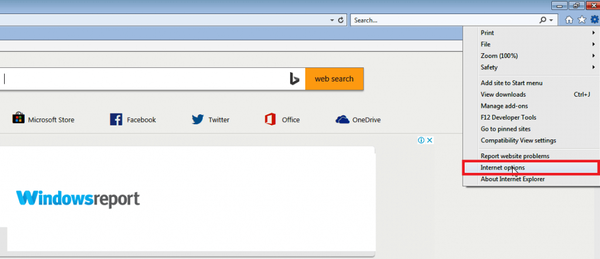
- Clicca sul Sicurezza scheda quindi su Siti attendibili.
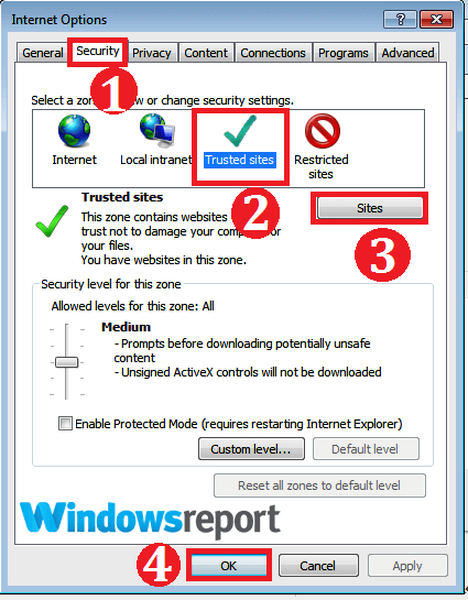
- Ora fai clic sul file Siti come mostrato.
- genere https: //*.intuit.com in opzione Aggiungi questo sito web alla zona. Clic Inserisci.
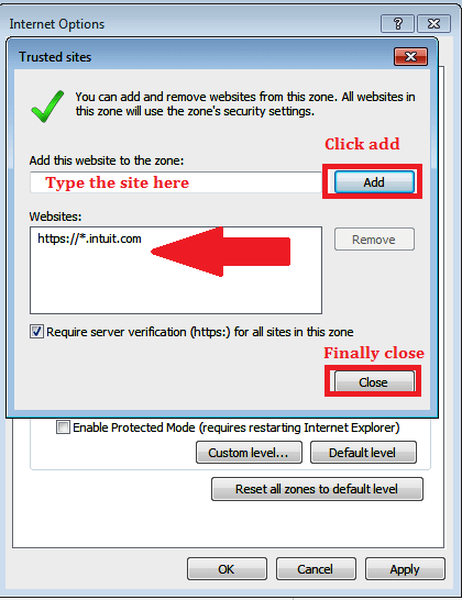
- Clic Vicino e Applicare.
- Clic ok ora per uscire da Opzioni Internet.
- LEGGI ANCHE: Correzione: Errore di certificato non valido "Si è verificato un problema durante la connessione sicura a questo sito Web"
Google Chrome
- In Chrome, fai clic su Di Più icona (tre linee orizzontali) all'estrema destra.
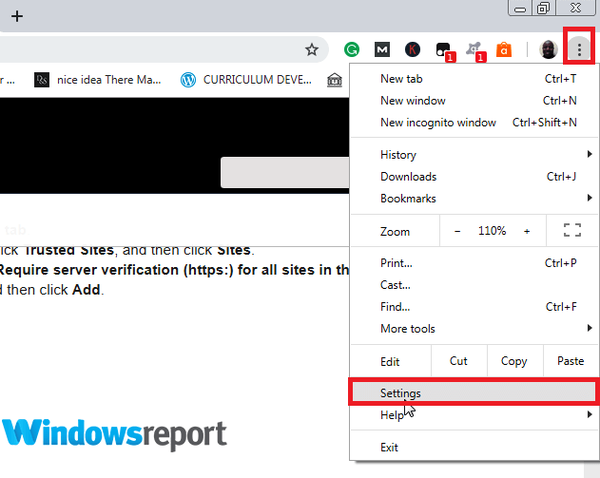
- Selezionare impostazioni e scorri verso il basso fino a trovare il file Avanzate. Cliccalo.
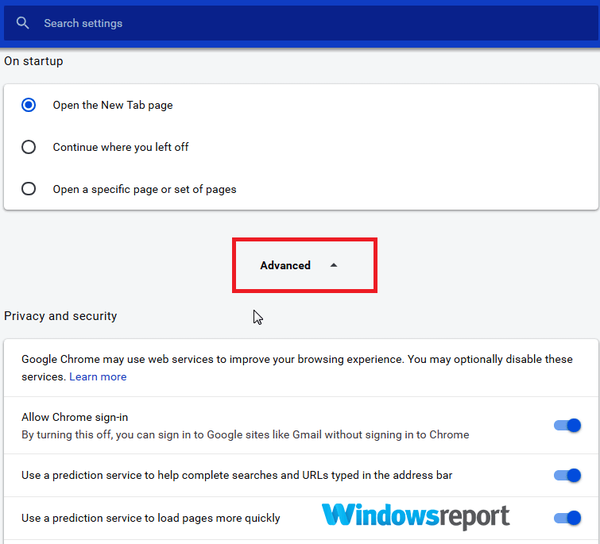
- Clic Oimpostazioni proxy penna.
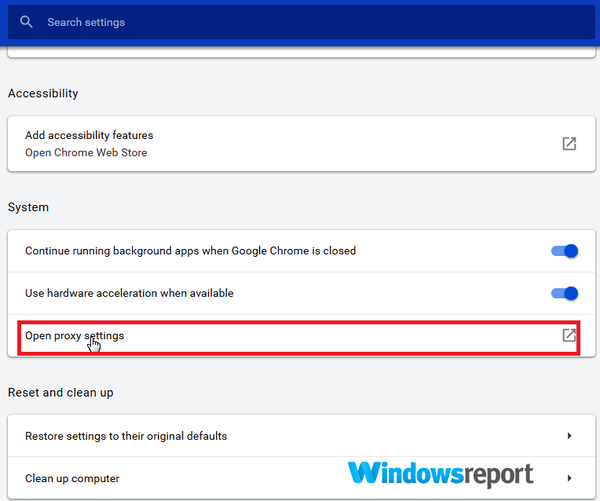
- Ripetere i passaggi da 4 a 7 della sezione precedente.
Firefox
- In Firefox, fare clic su 3 linee (In alto a destra) per aprire il file Menù.
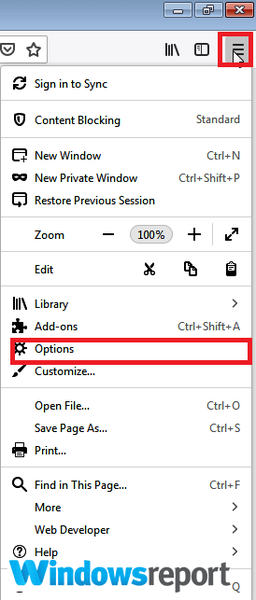
- Clicca su Opzioni.
- Seleziona il Privacy & Sicurezza tab.
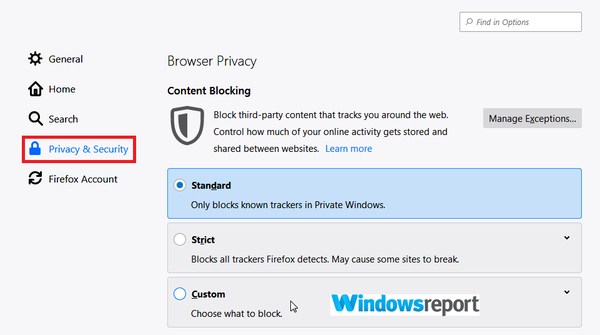
- Scorri fino a visualizzare il file Autorizzazioni scheda e seleziona Eccezioni (vicino Avvisa quando i siti Web tentano di installare componenti aggiuntivi).
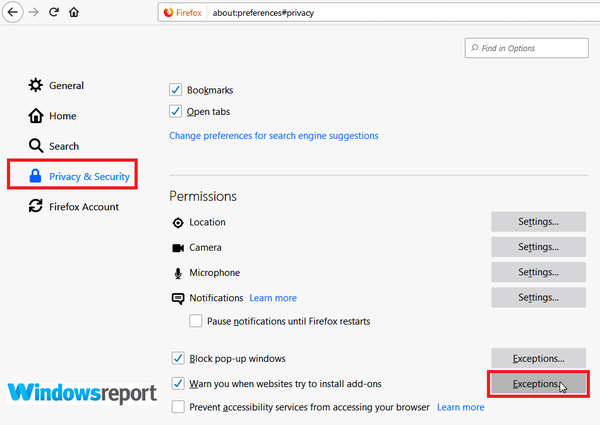
- genere https: //*.intuit.com quindi fare clic su permettere.
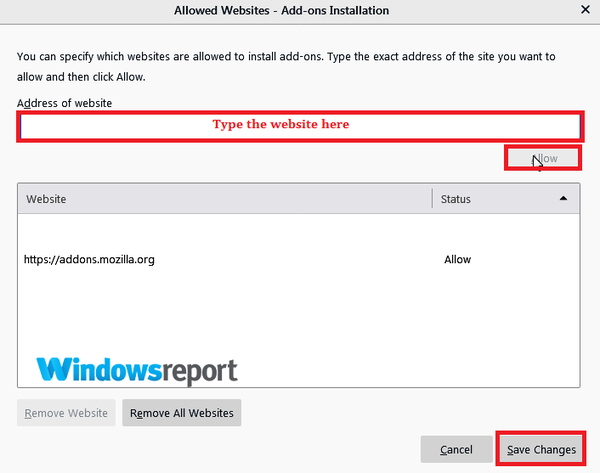
- Clic Salvare le modifiche.
2. Utilizzare una finestra di navigazione privata
Apri una finestra del browser privato e usala per accedere a QuickBooks Online. Questo aiuta a superare le impostazioni irregolari del browser in quanto potrebbero essere la ragione di questo comportamento inaspettato.
Bordo
- Aperto Microsoft Edge.
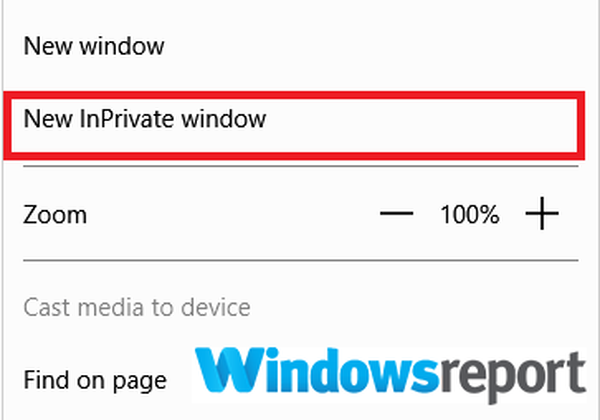
- Clicca il Impostazioni e altro icona (tre punti sul bordo) e scegli Nuova finestra InPrivate.
Chrome, Firefox e Internet Explorer
Le seguenti scorciatoie da tastiera dovrebbero portarti a una finestra InPrivate / Incognito (avvia prima il browser pertinente).
- Google Chrome: Premi i tasti Ctrl + Maiusc+N
- Firefox / Microsoft Internet Explorer: stampa Ctrl + Cambio + P
Ora visita https://camps.intuit.com/ dalla finestra privata. Questo potrebbe ordinare il tuo Qualcosa è andato storto errore in QuickBooks.
- LEGGI ANCHE: Utenti di Windows 10 per ottenere lo strumento InPrivate Desktop sandboxed
3. Svuota la cache del browser
Se quanto sopra non funziona, riapri il programma del browser e svuota la cache. Questo rimuove tutti i file Internet temporanei memorizzati sul tuo computer e potenzialmente l'errore irritante.
Bordo
- Avvia Edge.
- Vai a Di Più poi impostazioni.
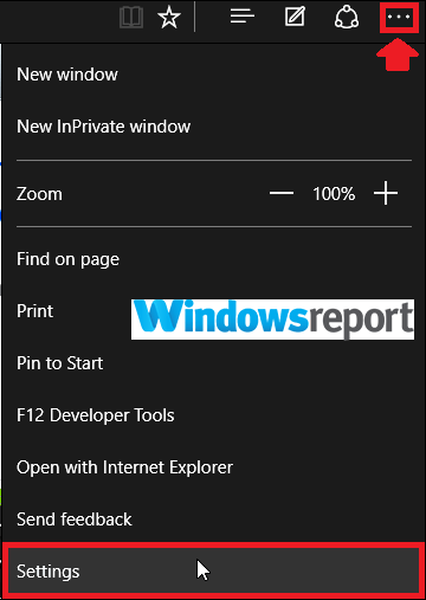
- Tocca Scegli cosa cancellare (Appena sotto Cancella dati di navigazione).
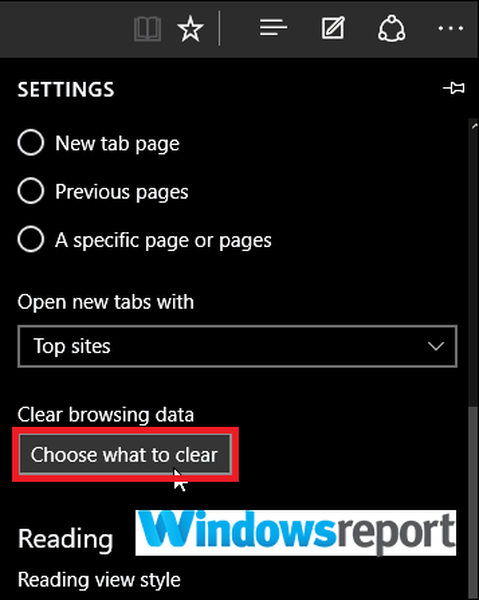
- Seleziona ciascuna casella di controllo accanto a ogni tipo di dati che desideri cancellare, quindi fai clic su Chiaro.
Google Chrome
- Aperto Cromo.
- Clicca il Di Più pulsante (tre punti in alto a destra).
- Clicca su Altri strumenti poi Cancella dati di navigazione.
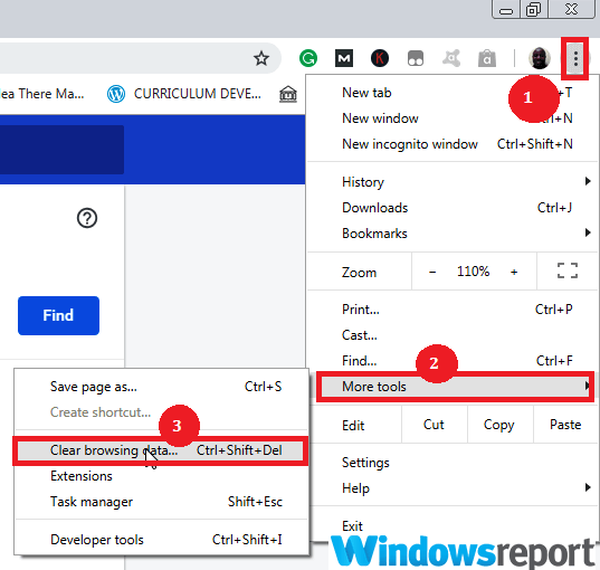
- Scegli un intervallo di tempo applicabile o Sempre.
- Seleziona i dati che desideri cancellare.
- Ora fai clic Eliminare i dati.
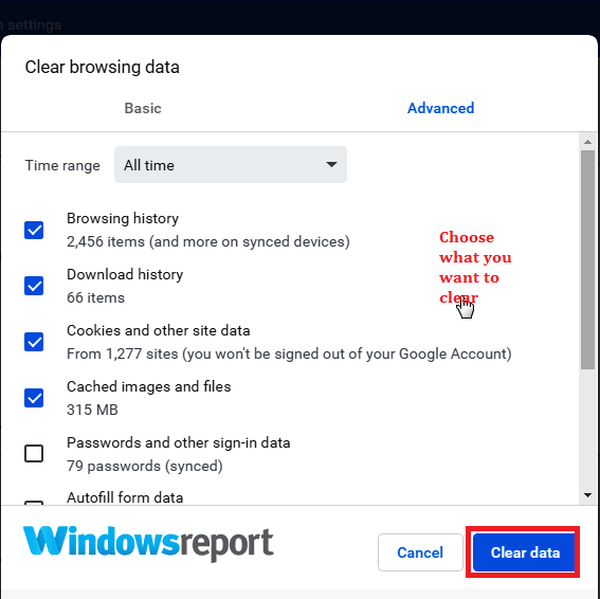
Firefox
- Clicca il Menù e scegli Opzioni.
- Clicca su Privacy e sicurezza.
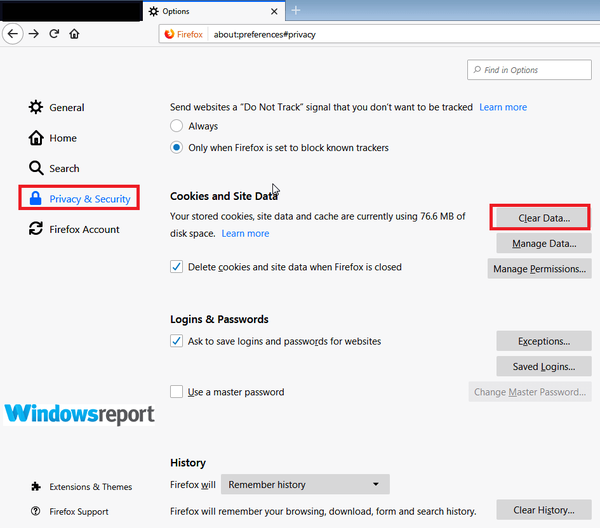
- Sotto Cookie e dati del sito area, fare clic Eliminare i dati.
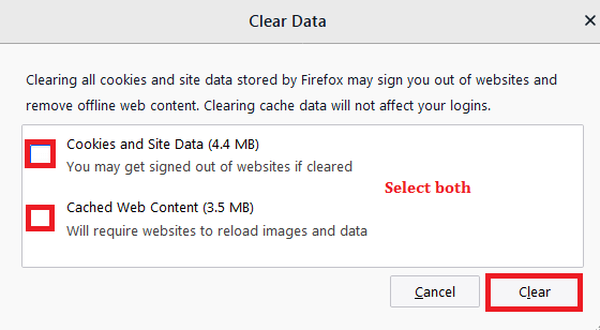
- Assicurati di aver contrassegnato le caselle di controllo davanti al file Cookie e dati del sito così come contenuto web memorizzato nella cache quindi premere il pulsante Chiaro pulsante.
4. Scambia browser
Se non hai ancora ottenuto alcun successo, prova a utilizzare un browser diverso per accedere al sito Web in linea di QuickBooks.
Questo ti aiuta a evitare problemi specifici del browser che ti impediscono di raggiungere il sito web. Ad esempio, passa a Chrome da Edge / Firefox e viceversa.
5. Disabilita temporaneamente il tuo antivirus

Il modo più semplice per contrastare le restrizioni imposte dal software antivirus sui processi QuickBooks è disattivare temporaneamente l'antivirus installato. Se necessario, controlla la procedura per disabilitare o almeno modificare il tuo antivirus dal sito Web di supporto del software di sicurezza.
Se ciò non aiuta, considera il passaggio a un diverso software antivirus. Ci sono molte fantastiche applicazioni antivirus sul mercato, ma se vuoi un antivirus affidabile, assicurati di provare Bitdefender.
- Scarica Bitdefender Antivirus 2019
6. Utilizzare un computer o un dispositivo diverso
Per escludere la probabilità che sia il tuo dispositivo / PC con problemi, puoi provare a eseguire l'attività QuickBooks richiesta da un'altra macchina?
Ecco qua, queste sono alcune soluzioni che possono aiutarti Qualcosa è andato storto Errore di QuickBooks, quindi assicurati di provarli tutti.
ARTICOLI CORRELATI SELEZIONATI SOLO PER TE:
- Installa Windows 10 KB4338548 per risolvere i problemi di QuickBooks
- Le 5 migliori VPN per QuickBooks
- 5 utili software antiriciclaggio che ogni contabile deve utilizzare nel 2019
- QuickBooks
 Friendoffriends
Friendoffriends



